win10系统edge浏览器如何去除广告?windows10 edge浏览器去广告的方法
不少win10系统用户反映自己在使用windows10自带的edge浏览器上网时,经常会看到不少无用的广告,感觉非常的烦躁。那么,有没有能够去除win10 edge浏览器广告的方法呢?答案是肯定的。接下来,小编就向大家分享win10系统edge浏览器去除广告的方法。
具体方法:
1、打开Edge浏览器,点击右上角的三个点,进入设置。
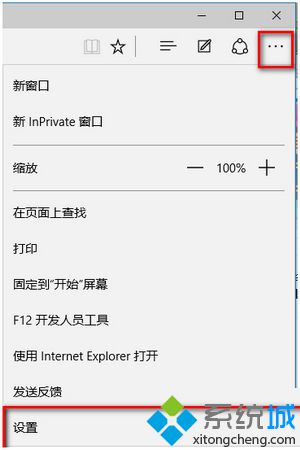
2、在设置的下面,选择查看高级设置。
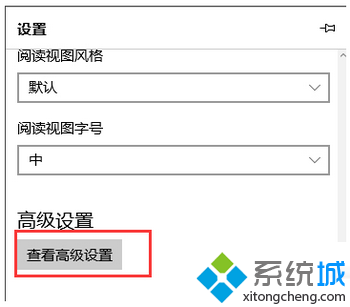
3、在高级设置界面,关闭Edge的Flash功能。到这里屏蔽一些基于flash的广告绰绰有余了,并且edge本身就有广告屏蔽功能,这样总体效果还是不错的。
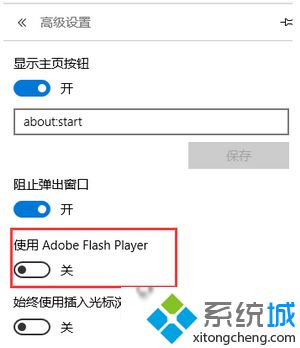
4、接下来就是怎么实现视频的HTML5无广告播放了。打开Edge浏览器,点击右上角的三个点,选择使用ie打开。
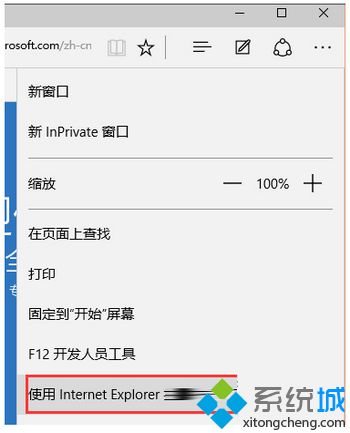
5、打开ie后 ,进入相关教程(点此访问),然后按照提示将相应的部分拖拽到收藏夹栏,必须是拖拽,不是简单的收藏。
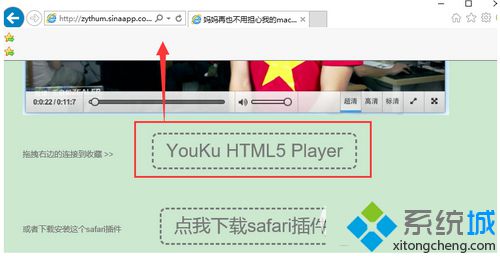
6、弹出的窗口选择是。
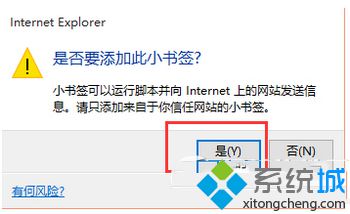
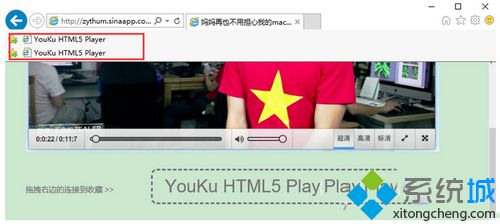
7、我们这么做是因为edge不支持拖拽到收藏栏,故先通过ie收藏,再导入到edge。
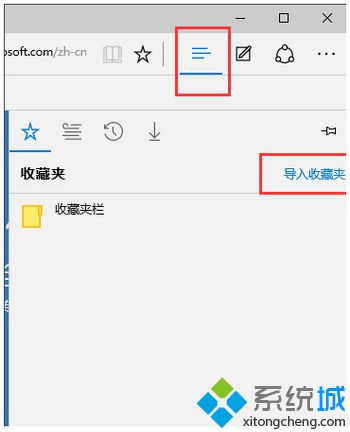
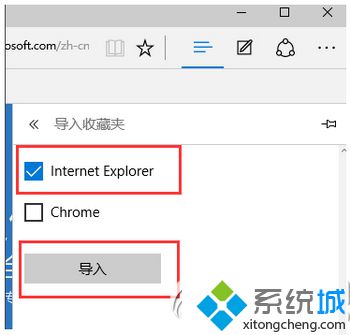
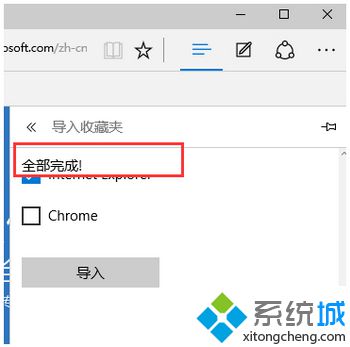
8、接着随便打开一个视频页面,然后点击收藏栏刚添加的项就可以播放啦,是以html5的形式播放的哦,并且无广告。
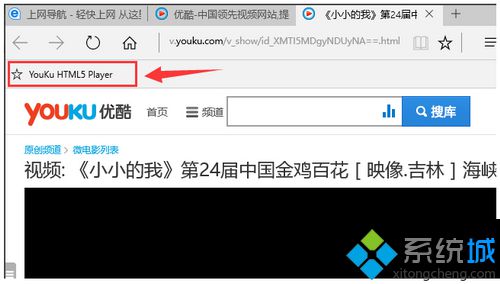
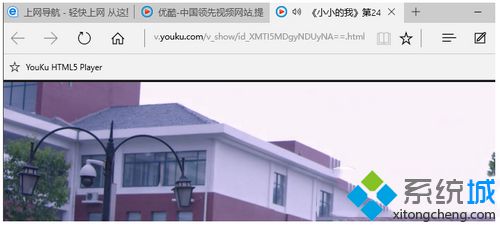
这个方法不用安装任何广告插件,就能实现视频无广告播放,并且对edge对系统也没有任何的不良影响。
以上就是win10系统下edge浏览器如何去除广告的具体方法介绍了。有需要的用户,不妨按照系统城小编的方法操作看看吧!
相关推荐:
Win10系统Edge浏览器看视频绿屏怎么办?Windows10 Edge浏览器看视频绿屏的解决方法
相关教程:开机广告怎么去除怎样去掉浏览器的阴影如何关闭edge浏览器暴风影音如何去除广告怎么屏蔽浏览器广告我告诉你msdn版权声明:以上内容作者已申请原创保护,未经允许不得转载,侵权必究!授权事宜、对本内容有异议或投诉,敬请联系网站管理员,我们将尽快回复您,谢谢合作!










